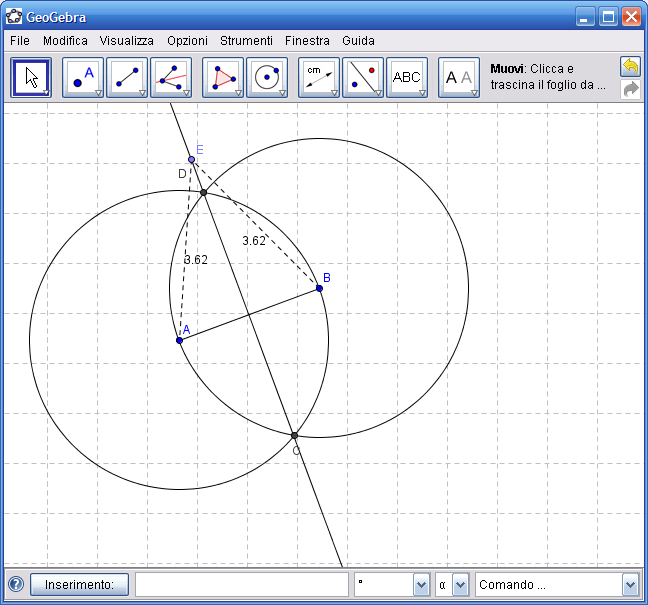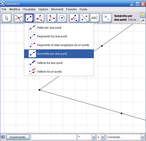1. Dall'Icona n.3 (strumenti rettilinei) attiva la modalità "Segmento tra due punti". Fai clic con il mouse su due punti del piano da disegno e ottieni un segmento.
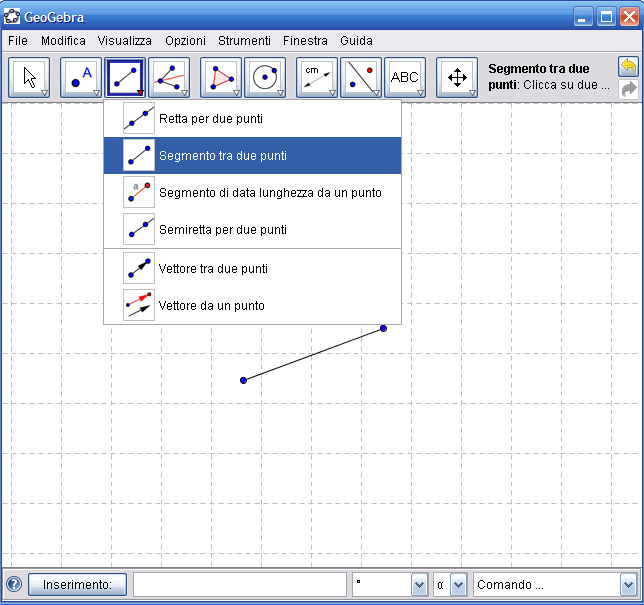
2. Dall'Icona n.10 attiva lo strumento "Mostra/nascondi etichetta" fai clic sui punti e sul segmento per visualizzare i nomi degli oggetti della costruzione.
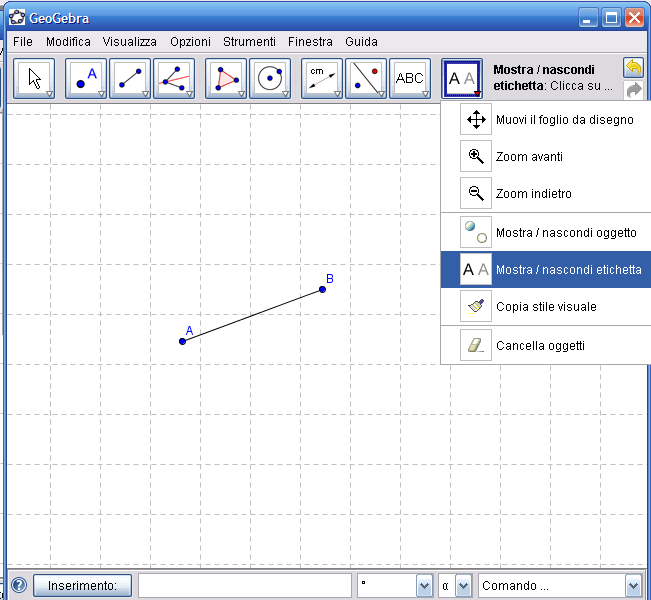
3. Dall'Icona n.6 attiva lo strumento "Circonferenza di dato centro" e disegna la circonferenza di centro A con estremo B, disegna anche la circonferenza di centro B con estremo A.
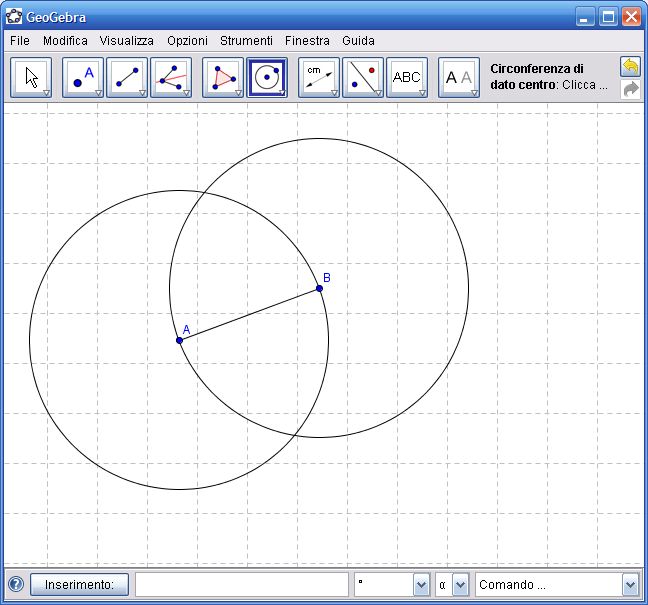
4. Dall'Icona n.2 attiva lo strumento "Intersezione di due oggetti", fai clic prima su una circonferenza e poi sull'altra, otterrai i punti C e D intersezioni delle due circonferenze
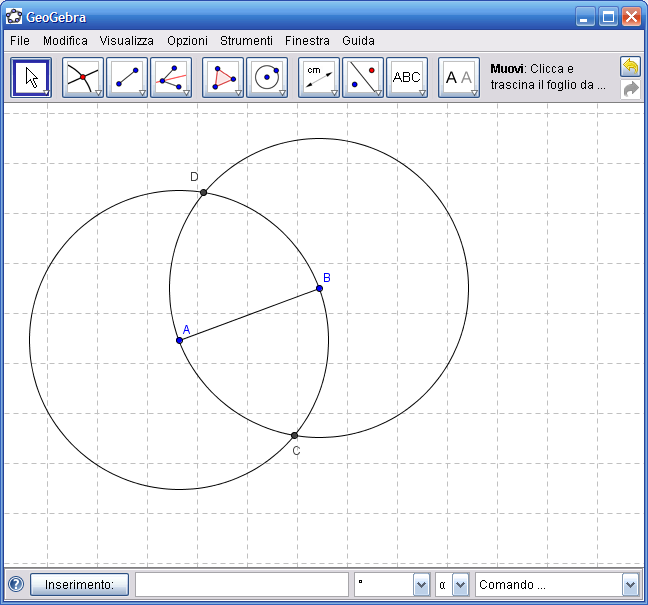
5. Dall'Icona n.3 attiva lo strumento "Retta per due punti", fai clic sul punto C e poi sul punto D, ottieni la retta CD che è l'asse del segmento AB.
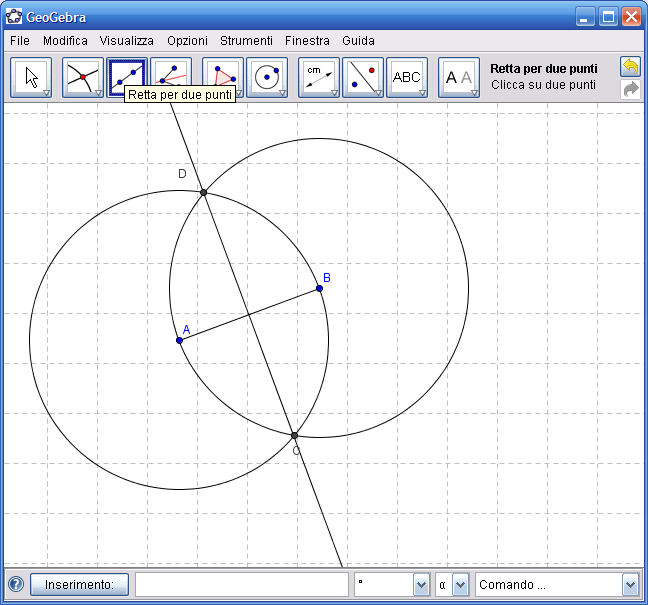
6. Verifica la seguente proprietà dell'asse di un segmento: ogni punto dell'asse è equidistante dagli estremi del segmento. Dall'Icona n. 1 attiva "Punto nuovo" e fai clic su un punto dell'asse DC, il punto E della figura che segue, questo punto resta vincolato a stare sulla retta CD.
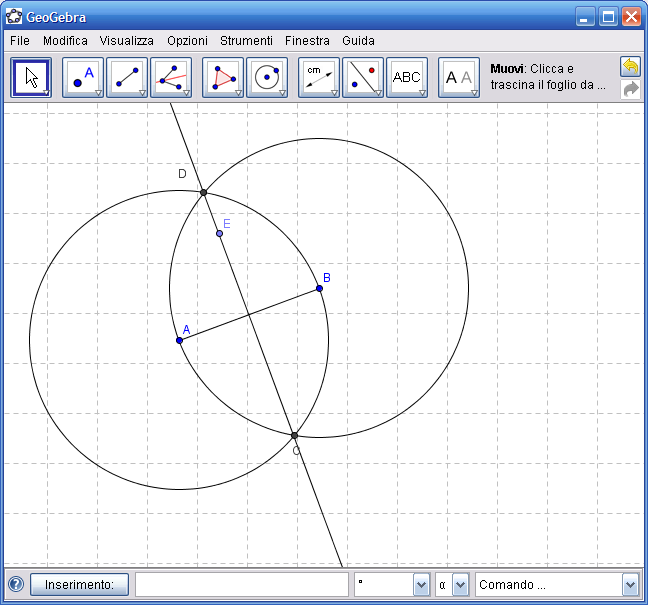
7. Dall'Icona n.7 attiva lo strumento "Distanza o lunghezza", fai clic sul punto E e poi sul punto B per ottenere la distanza EB, ripeti la stessa operazione con i punti E e A per ottenere la distanza EA. Se la costruzione è corretta le due distanze saranno uguali.
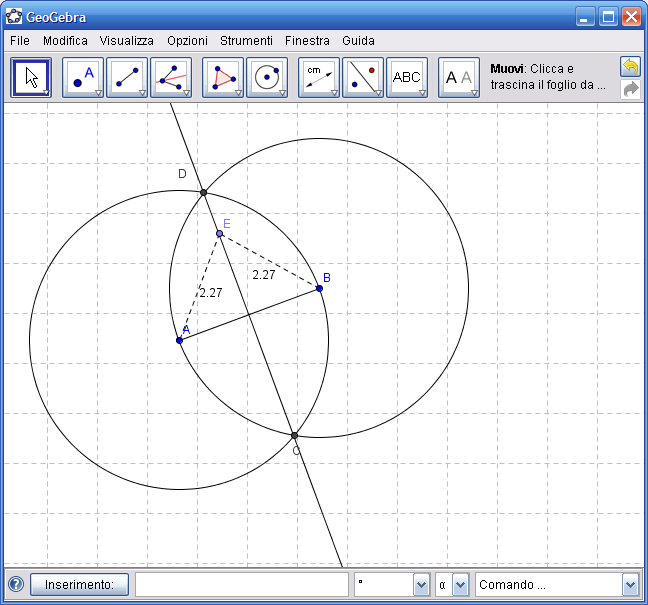
8. Dall'Icona n.1 attiva lo strumento "Muovi" e trascina con il mouse il punto E. Il punto E resterà vincolato a muoversi lungo l'asse CD e le distanze EA e EB saranno sempre uguali.